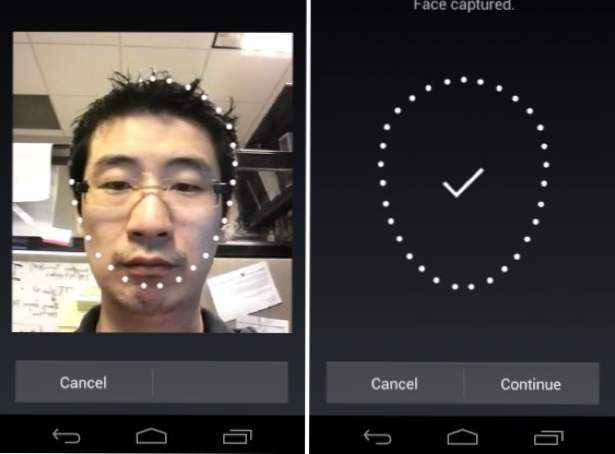
Android 4.0 Ice Cream Sandwich bietet die neue Face Unlock-Funktion für Geräte, die es unterstützen. Mit Face Unlock können Sie Ihr Android-Handy oder -Tablet entsperren, indem Sie die Frontkamera überprüfen lassen, ob Sie es sind. Dies ist sehr nützlich, wenn Sie nicht mit einem Passcode oder Muster belästigt werden möchten, aber dennoch etwas Sicherheit wünschen.
Normalerweise haben Sie auf Android-Geräten vier Möglichkeiten, Ihr Telefonkennwort kostenlos, ein Kennwort, ein Pin oder ein Muster zu entsperren. Android 4.0 ICS fügt Face Unlock eine fünfte Möglichkeit hinzu. Face Unlock verwendet die Frontkamera eines Geräts, um ein Bild von Ihrem Gesicht aufzunehmen, und vergewissert sich dann, dass Sie es sind, bevor Sie das Gerät entsperren.
Es kann jedoch vorkommen, dass die Gesichtsentsperrung möglicherweise nicht funktioniert. Dies ist häufig der Fall, wenn zum Beispiel nicht genug Licht vorhanden ist. Deshalb richten wir auch ein Muster oder einen Passcode als Backup-Eintragsmethode ein. Ich verwende das Samsung Galaxy Nexus als Beispielgerät.
Bitte beachten Sie, dass Face Unlock nicht die sicherste Methode zum Sperren Ihres Geräts ist. Aus verschiedenen Gründen ist ein komplexes Passwort immer noch die sicherste Methode.
Schritte zum Einrichten von Face Unlock
1. Gehen Sie auf Ihrem Android 4.0-Gerät zu die Einstellungen und Sicherheit.

2. In derSicherheit,gehe nach oben Bildschirmsperre und tippen Sie darauf.

3. Auf diese Weise können Sie festlegen, welche Bildschirmsperre und Sicherheitsfunktionen auf Ihrem Telefon verwendet werden sollen. Wir werden die verwenden Gesichts Entsperrung. Tippen Sie darauf, um den Setup-Assistenten zu starten.

4. Auf dem ersten Bildschirm des Assistenten wird eine Sicherheitswarnung angezeigt, dass der Assistent weniger sicher ist. Denken Sie daran. Schlagen Sie die Es einrichten Taste. Wieder erhalten Sie einen weiteren Informationsbildschirm, in dem die Art der Umgebung beschrieben wird, in der das erste Setup-Foto aufgenommen werden soll. Wieder schlagen Fortsetzen.


5. Zum Schluss werden wir mit dem ersten Schritt des Fotos / Videos beginnen. Richten Sie die Kamera so aus, dass sich Ihr Gesicht in den gepunkteten Linien befindet. Sobald Sie das sehenLinien werden grünwird der Assistent fortgesetzt.


6. Als Nächstes werden Sie aufgefordert, ein PIN- oder Musterkennwort als Backup zu erstellen, wenn die Lichtbedingungen möglicherweise nicht ideal sind. Nachdem Sie Ihr PIN- oder Musterpasswort erstellt haben, wird der Assistent abgeschlossen.

7. Nachdem Sie Face Unlock eingerichtet haben, werden im Bildschirm Sicherheitseinstellungen nun einige weitere Optionen angezeigt. Hier sind die neuen Optionen und was sie tun:
- Gesichtsanpassung verbessern : Auf diese Weise können Sie mehr Lichtbedingungen und Muster von sich selbst hinzufügen und somit die Genauigkeit und Geschwindigkeit von Gesichtsentspannungen verbessern.
- Muster sichtbar machen : Wenn Sie ein Musterkennwort verwenden, wird das Muster beim Zeichnen zum Entsperren des Telefons angezeigt.
- Automatisch sperren : Legt fest, wann das Telefon gesperrt wird und ein Gesichts-Entsperrungs- oder PIN / Muster-Passwort erforderlich ist. Je länger die Zeit abgelaufen ist, desto mehr entlädt sich der Akku und ist weniger sicher.
- Der Netzschalter wird sofort gesperrt : Wenn diese Option aktiviert ist, schaltet sich der Bildschirm bei jedem Drücken der Ein / Aus-Taste sofort aus und sperrt das Telefon sofort. Das nächste Mal, wenn er aus dem Ruhezustand geweckt wird, muss ein Pin / Muster oder ein Gesicht entsperrt werden.
Hier ist ein Beispiel meines Sperrbildschirms bei Verwendung der Gesichtsentsperrung.


